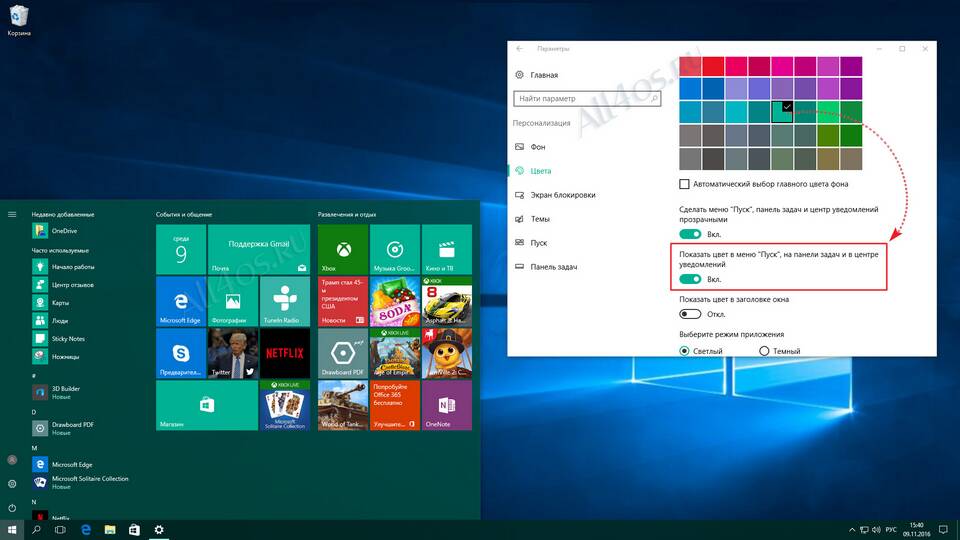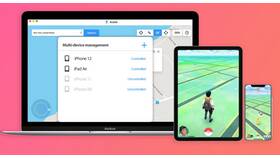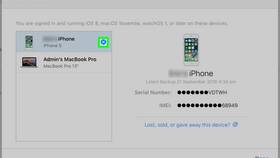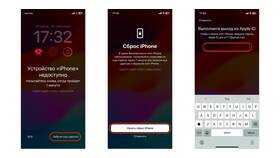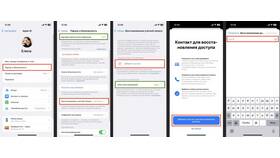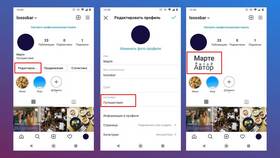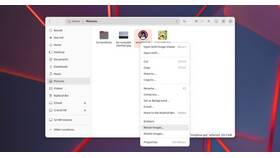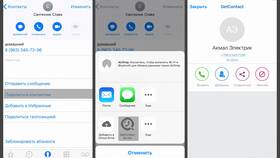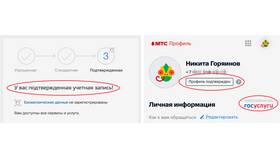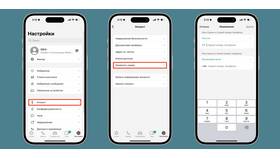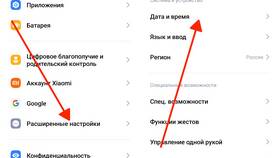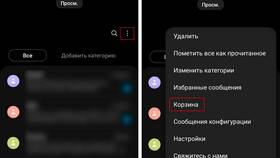| Через параметры Windows | Стандартные настройки системы |
| Редактор реестра | Для расширенных настроек |
| Сторонние программы | Дополнительные возможности кастомизации |
- Откройте "Параметры" (Win+I)
- Перейдите в "Персонализация"
- Выберите "Цвета"
- Активируйте "Показывать цвет в меню Пуск, на панели задач и в центре уведомлений"
- Выберите желаемый цвет
- Включите "Эффекты прозрачности" для изменения стиля
- Используйте "Пользовательский цвет" для точного выбора оттенка
- Активируйте "Автоматический выбор главного цвета фона" для адаптации к обоям
| Шаг 1 | Щелкните правой кнопкой по рабочему столу → "Персонализация" |
| Шаг 2 | Выберите "Цвет окна" в нижней части |
| Шаг 3 | Настройте цвет и интенсивность |
| Шаг 4 | Примените изменения |
- Откройте regedit (Win+R → regedit)
- Перейдите в HKEY_CURRENT_USER\SOFTWARE\Microsoft\Windows\CurrentVersion\Themes\Personalize
- Создайте DWORD-параметр ColorPrevalence
- Установите значение 1
- Перезагрузите проводник или систему
- StartIsBack++ - для глубокой кастомизации
- TranslucentTB - для настройки прозрачности
- Taskbar Tools - дополнительные эффекты
| Цвет не меняется | Проверьте активацию параметра в настройках |
| Ограниченный выбор цветов | Используйте "Пользовательский цвет" |
| Эффекты не применяются | Обновите драйвера видеокарты |
- Создайте точку восстановления перед редактированием реестра
- Выбирайте контрастные цвета для лучшей читаемости
- Экспериментируйте с прозрачностью для оригинального вида
- Сочетайте цвет панели задач с обоями рабочего стола
Изменение цвета панели задач - простой способ персонализировать рабочую среду. В зависимости от версии Windows и желаемого результата можно использовать как стандартные средства системы, так и дополнительные инструменты для более глубокой настройки.